遠端管理是網管與系統人員必備的技能,在Linux作業系統下,頂尖人士都使用SSH或Telnet來進行遠端管理,那麼在Windows Server 2012網路環境中,真正的專家會使用什麼樣的遠端管理工具呢?答案是Windows PowerShell 3.0。為此,本文將介紹如何建置整合SSL安全連線的PowerShell Web命令主控台,讓IT人員更有彈性無所不在地進行遠端管理作業。
接著來到「設定」頁面,先選擇WordPress虛擬目錄所要安裝的IIS站台位置,選取後便會顯示該站台的相關資訊,包括它的實體路徑、IP位址、連接埠、主機名稱,如圖47所示。倘若需要修改此站台設定,只要先回到IIS管理介面來完成即可。設定完畢,按一下〔繼續〕按鈕。
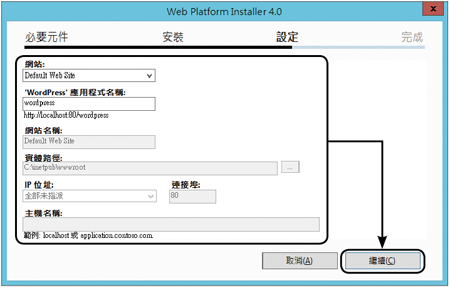 |
| ▲圖47 WordPress網站設定。 |
WordPress安裝完成後,將來到如圖48所示的必要設定頁面,請分別輸入網站的命名、預設管理員的帳戶與密碼設定。
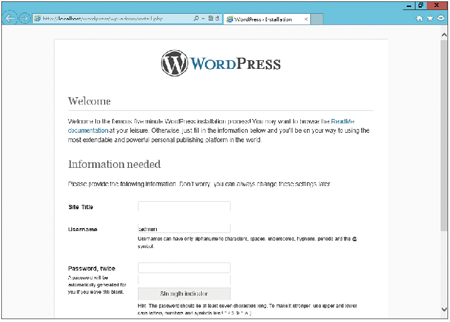 |
| ▲圖48 網站設定。 |
圖49所示是初次登入WordPress網站的頁面,在此輸入前面步驟中所設定帳戶與密碼,然後按一下〔Login〕按鈕。
 |
| ▲圖49 WordPress網站登入。 |
接著來到WordPress網站儀表板首頁,初次登入時可以點選「Users」來建立相關的使用者帳戶,進一步還可以透過「Appearance」與「Plugins」選項來分別管理佈景主題和外掛程式。
而一般使用者則可以透過「Posts」、「Media」、「Links」、「Pages」選項來管理各自的部落格內容。
最後來了解一下WordPress在Windows Server 2012的IIS上的安裝,究竟動了那些手腳。如圖50所示,可以看到安裝時所建立的「wordpress」虛擬目錄,而其下方則有三個存放不同用途程式的資料夾。
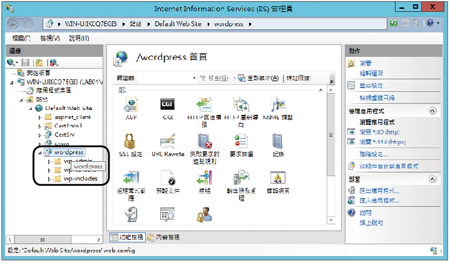 |
| ▲圖50 WordPress虛擬目錄。 |
結語
Windows PowerShell已成為Windows網路環境中從近端管理至遠端管理的必要學習。
透過Windows PowerShell,不僅可以下達各種命令與參數來管理與檢視本機電腦中的各種細部設定,而對於整個企業的Active Directory架構、群組原則、Exchange Server、Lync Server、SharePoint Server等Windows伺服器來說,也都只要一個PowerShell的命令介面就可以搞定一切。
<本文作者:顧武雄,Microsoft MVP、MCITP與MCTS認證專家、台灣微軟Technet、TechEd、Webcast特約資深顧問講師,讀者可以透過他的技術Facebook(http://www.facebook.com/profile.php?id=100000322352169)與他聯絡。>